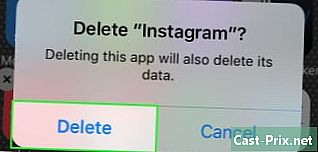Paano tanggalin ang mga larawan sa Facebook
May -Akda:
Randy Alexander
Petsa Ng Paglikha:
25 Abril 2021
I -Update Ang Petsa:
19 Hunyo 2024

Nilalaman
- yugto
- Paraan 1 Tanggalin ang na-download na mga larawan
- Magpatakbo sa mobile
- Tanggalin sa desktop
- Paraan 2 Tanggalin ang isang pagkakakilanlan sa mga larawan
- Magpatakbo sa mobile
- Tanggalin sa desktop
Alamin kung paano tanggalin ang mga larawan na na-upload mo sa Facebook o alisin ang iyong ID sa mga larawan ng ibang mga gumagamit. Maaari kang magpatuloy alinman sa mobile application o sa website.
yugto
Paraan 1 Tanggalin ang na-download na mga larawan
Magpatakbo sa mobile
- Buksan ang Facebook. Ang application ng Facebook ay mukhang isang puting "f" sa isang asul na background. Ang iyong news feed ay ipapakita kung nakakonekta ka na.
- Kung hindi ka pa naka-log in sa Facebook, ipasok ang iyong address (o numero ng telepono) at password upang magpatuloy.
-

Pindutin ☰. Ang pagpipiliang ito ay alinman sa ibabang kanang sulok ng iyong screen (sa iPhone) o sa kanang itaas na sulok (sa Android). -

Tapikin ang iyong pangalan. Ang pagpipiliang ito ay nasa tuktok ng menu at nagbibigay-daan sa iyo upang tingnan ang iyong profile. -

Mag-scroll pababa. Mag-scroll pababa at i-tap ang Mga Larawan. Ito ay isang tab na matatagpuan sa ilalim ng seksyon na nakatuon sa impormasyon ng iyong profile. -

Tapikin ang tab Mga Pag-download ng Mobile. Makikita mo ang tab na ito sa tuktok ng screen. -

Pumili ng larawan upang matanggal. Mag-scroll sa larawan na nais mong tanggalin at pindutin upang matingnan ito. -

Pindutin ⋯ (sa iPhone) o sa ⋮ (sa Android). Ang pindutan na ito ay nasa kanang tuktok ng screen. Lilitaw ang isang menu. -

Pindutin remove. Ang pagpipiliang ito ay nasa tuktok ng menu. -

Pindutin remove kapag inanyayahan ka. Tatanggalin ang larawan mula sa iyong account sa Facebook. Kung mayroong isang publication na nauugnay sa larawan, tatanggalin din ito.
Tanggalin sa desktop
-

Buksan ang Facebook. Makita ka sa https://www.facebook.com/ mula sa iyong paboritong web browser. Ang iyong news feed ay ipapakita kung nakakonekta ka na.- Kung hindi ka pa naka-log in, ipasok ang iyong address (o numero ng telepono) at password sa kanang tuktok ng pahina.
-

Mag-click sa iyong pangalan. Ang tab na ito ay matatagpuan sa kanang tuktok ng pahina ng Facebook. Lilitaw ang iyong profile -

Mag-click sa litrato. Ito ay isang tab sa ilalim ng iyong larawan sa pabalat. -

Mag-click sa Ang iyong mga larawan. Ang tab na ito ay nasa ilalim ng heading litrato malapit sa listahan ng mga larawan. Bukas ang isang listahan ng mga larawan na na-upload mo nang personal. -

Pumili ng isang larawan. Mag-scroll sa larawan na nais mong tanggalin at mag-hover sa ibabaw ng mouse cursor. Kailangan mong makita ang isang pindutan ng lapis na lilitaw sa kanang itaas na sulok ng larawan. -

Mag-click sa icon ng lapis. Lilitaw ang isang drop-down menu. -

Mag-click sa Tanggalin ang larawang ito. Ito ang huling pagpipilian sa drop-down menu. -

Mag-click sa remove kapag inanyayahan ka. Tatanggalin ang larawan mula sa iyong account sa Facebook. Kung mayroong isang publikasyong nauugnay sa larawang ito, matatanggal din ito.
Paraan 2 Tanggalin ang isang pagkakakilanlan sa mga larawan

Magpatakbo sa mobile
-

Buksan ang Facebook. Ang application ng Facebook ay mukhang isang puting "f" sa isang asul na background. Ang iyong news feed ay ipapakita kung nakakonekta ka na.- Kung hindi ka pa naka-log in sa Facebook, ipasok ang iyong address (o numero ng telepono) at password upang magpatuloy.
-

Pindutin ☰. Ang pagpipiliang ito ay alinman sa ibabang kanang sulok ng screen (sa iPhone) o sa kanang itaas na sulok (sa Android). -

Tapikin ang iyong pangalan. Ang pagpipiliang ito ay nasa tuktok ng menu at nagbibigay-daan sa iyo upang tingnan ang iyong profile. -

Mag-scroll pababa. Mag-scroll pababa at i-tap ang Mga Larawan. Ito ay isang tab na matatagpuan sa ilalim ng seksyon na nakatuon sa impormasyon ng iyong profile. -

Pindutin Ang iyong mga larawan. Ang tab na ito ay matatagpuan sa kaliwang tuktok ng pahina. -

Magbukas ng larawan. Buksan ang larawan kung saan nais mong tanggalin ang iyong ID. Mag-scroll sa larawan at i-tap ang. -

Pindutin ⋯ (sa iPhone) o sa ⋮ (sa Android). Ang pagpipiliang ito ay matatagpuan sa kanang tuktok ng screen. Lilitaw ang isang drop-down menu. -

Pindutin Tanggalin ang pagkakakilanlan. Ang pagpipiliang ito ay nasa drop-down menu. -

Pindutin OK kapag inanyayahan ka. Ang ID ay aalisin mula sa larawan at ang larawan ay mawawala sa iyong journal.- Ang larawan ay palaging makikita ng mga kaibigan ng taong nag-post nito.
Tanggalin sa desktop
-

Buksan ang Facebook. Makita ka sa https://www.facebook.com/ mula sa iyong paboritong browser. Ang iyong news feed ay ipapakita kung nakakonekta ka na.- Kung hindi ka pa naka-log in, ipasok ang iyong address (o numero ng telepono) at password sa kanang tuktok ng pahina.
-

Mag-click sa iyong pangalan. Ang tab na ito ay matatagpuan sa kanang tuktok ng pahina ng Facebook. Lilitaw ang iyong profile -

Mag-click sa litrato. Ito ay isang tab sa ilalim ng iyong larawan sa pabalat. -

Mag-click sa Ang iyong mga larawan. Ang tab na ito ay matatagpuan sa ibabang kaliwa ng header litrato malapit sa listahan ng mga larawan. Mag-click dito upang buksan ang isang listahan ng mga larawan kung saan nakilala ka. -

Piliin ang larawan kung saan nais mong tanggalin ang ID. Mag-scroll sa larawan kung saan nais mong alisin ang ID at mag-hover sa ibabaw ng iyong mouse cursor. Kailangan mong makita ang isang icon ng lapis sa kanang tuktok ng larawan. -

Mag-click sa icon ng lapis. Lilitaw ang isang drop-down menu. -

Mag-click sa Alisin ang pagkakakilanlan. Ang pagpipiliang ito ay matatagpuan sa ilalim ng drop-down menu. -

Mag-click sa OK kapag inanyayahan ka. Ang iyong ID ay aalisin sa larawan at mawala ang larawan mula sa iyong journal.- Maaari mo ring suriin ang kahon Nais kong tinanggal ang larawang ito sa Facebook upang iulat ang larawan.
- Ang mga larawan kung saan hindi ka na nakikilala ay nananatiling nakikita ng mga kaibigan ng taong nag-post sa kanila.

- Kung may nagpapakilala sa iyo sa mga larawan na hindi mo gusto, maaari mong mai-post ang mga larawan o hadlangan ang gumagamit.
- Ang pagtanggal ng iyong photo ID ay hindi tinanggal ang larawan. Ang mga kaibigan ng taong nag-download nito ay magpapatuloy na makita ito kahit na tinanggal mo ang iyong ID.